5 effektiva sätt att åtgärda Dropbox-fel 429 – TechCult
Miscellanea / / June 05, 2023
Som Dropbox-användare kan du stöta på olika fel när du använder tjänsten. Ett sådant fel är Dropbox-fel 429 som orsakas på grund av för många förfrågningar. Det här problemet uppstår om det finns för mycket trafik för att dela länkar eller filförfrågningar. I den här artikeln kommer vi att diskutera vad Dropbox-fel 429 betyder och ger effektiva lösningar för att fixa det.
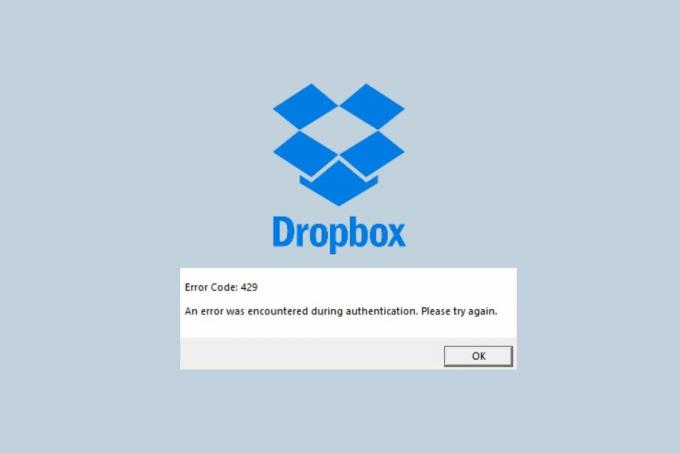
Innehållsförteckning
Hur man åtgärdar Dropbox Error 429
Det kan vara frustrerande att få Dropbox-fel 429 som kan störa din molnlagring och fildelningsupplevelse. Men vad betyder Dropbox Error 429? Den här felkoden betyder att du har överskridit den tillåtna hastighetsgränsen för API-förfrågningar, vilket resulterar i tillfälliga begränsningar för åtkomst till Dropbox tjänster. Följ vår guide för att förstå orsakerna och möjliga lösningar för att lösa detta fel.
Snabbt svar
Försök att installera om Dropbox för att fixa problemet med Dropbox error 429. Följ de angivna stegen för att göra det.
1. Lansera Kontrollpanel och gå till Program och funktioner miljö.
2. Välj Dropbox program och klicka på Avinstallera alternativ.
3. När du har avinstallerat appen, ladda ner den senaste versionen från den officiella webbplatsen.
4. Kör den nedladdade Dropbox installationsprogram installationsfilen och installera appen igen.
Vad betyder Dropbox Error 429?
Undrar du vad Dropbox-fel 429 betyder? Dropbox-fel 429 är ett HTTP-statuskod som indikerar att användaren har överskridit hastighetsgränsen för API-begäranden till Dropbox-servern. Det här felet åtföljs ofta av ett meddelande som säger "Too Many Requests", vilket indikerar att användaren har gjort för många förfrågningar till Dropbox-servrar under en kort tidsperiod.
När du använder Dropbox utförs vissa åtgärder som att ladda upp, ladda ner och dela filer via API-förfrågningar till Dropbox-servern. Varje användarkonto tillåts ett visst antal API-förfrågningar inom en viss tidsperiod. Om användaren överskrider denna gräns kommer Dropbox-servern att returnera felkoden 429, och användaren kommer inte att kunna utföra några API-förfrågningar tills hastighetsgränsen återställs. Det här felet kan orsaka besvär för användare som förlitar sig på Dropbox för fillagring och delning, men det kan lösas genom att följa några enkla steg.
Möjliga orsaker till Dropbox-fel 429
Om du undrar vad som orsakar fel 429 i Dropbox, oroa dig inte - vi har svaret för dig. Även om detta fel är frustrerande kan det lösas genom att identifiera och åtgärda de bakomliggande orsakerna. Låt oss nu se vad som orsakar fel 429 i Dropbox.
- För många förfrågningar till Dropbox-servrar: Den vanligaste orsaken till Dropbox Error 429 är att göra för många förfrågningar till Dropbox-servrar på kort tid. Detta kan hända när användare försöker ladda upp eller ladda ner ett stort antal filer samtidigt eller utföra andra åtgärder som genererar mycket trafik.
- Internetanslutningsproblem: En annan möjlig orsak till Dropbox-fel 429 är en dålig eller instabil internetanslutning.
- Applikationer från tredje part: Ibland kan tredjepartsapplikationer som använder Dropbox API orsaka fel 429.
- Stora filer eller mappar: Att ladda upp eller ladda ner stora filer eller mappar på Dropbox kan också orsaka fel 429. Användare som upplever det här problemet kan prova att dela upp den stora filen eller mappen i mindre delar och ladda upp eller ladda ner dem separat.
I vissa fall kan problem på serversidan på Dropbox-sidan orsaka fel 429. I sådana fall är problemet sannolikt tillfälligt och felet bör lösa sig självt när problemet på serversidan är åtgärdat.
På samma sätt kan fel med Dropbox-skrivbordsklienten eller mobilappen orsaka fel 429. Användare som stöter på det här problemet kan prova att uppdatera sin Dropbox-app till den senaste versionen eller installera om appen för att se om felet kvarstår.
Metod 1: Grundläggande felsökningssteg
Innan du utforskar alternativa tillvägagångssätt, är det tillrådligt att försöka dessa grundläggande problemlösningsprocedurer som ett första steg för att lösa Dropbox-fel 429.
1A. Vänta tills förbudet tas bort
Längden på förbudet kan variera och bestäms av Dropbox servrar, men vanligtvis kan det pågå från några minuter till några timmar. Under denna tid bör du avstå från att göra några API-förfrågningar till Dropbox för att undvika att förlänga förbudet. När förbudet har hävts kan du återuppta förfrågningar som vanligt.
IB. Se till att filen är fri från upphovsrättsintrång
Se till att alla filer du laddar upp till Dropbox inte gör intrång i några lagar eller förordningar om upphovsrätt. Du bör endast ladda upp filer som du har laglig rätt att använda eller distribuera, eller som är allmän egendom.
Metod 2: Felsök Internetanslutning
Det är mycket viktigt att ha en stabil internetuppkoppling när du använder Dropbox för att förhindra fel och säkerställa en smidig användarupplevelse. Om du upplever några problem med internetuppkoppling kan du läsa vår guide på hur man felsöker problem med nätverksanslutning på Windows 10 för att lösa problemet.

Metod 3: Avinstallera problematiska appar
En annan metod är att ta bort tredjepartsappar som kan orsaka problem med Dropbox-fel 429. Försök att avinstallera de problematiska apparna genom att följa stegen nedan;
1. tryck på Windows-nyckel och typ Kontrollpanel, och klicka på Öppen.

2. Gå till Program, Välj Kategori i Se efter inställningar och välj sedan Avinstallera ett program.

3. Hitta motstridig tredjepartsapp i listan över program, Högerklicka på den och välj Avinstallera för att ta bort den från din dator.
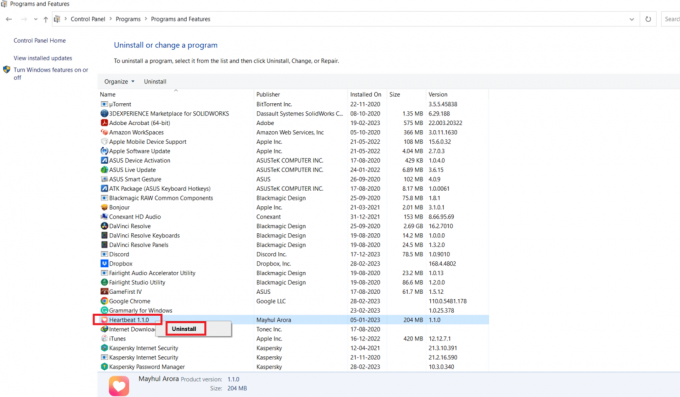
4. Klick Avinstallera på uppmaningen att fortsätta med avinstallationen och klicka sedan på Stäng. Omstart din dator för att slutföra processen. Om detta inte löser problemet, gå vidare till nästa metod.
Läs också:Fixa Dropbox-länken som inte fungerar
Metod 4: Installera om Dropbox
Att installera om den senaste versionen av Dropbox-appen kan hjälpa till att lösa problemet. Men om problemet kvarstår även efter att du har installerat om appen kan du kontakta Dropbox support för ytterligare hjälp.
1. Starta Kontrollpanel app.
2. Navigera till Avinstallera ett program alternativ under Program genom att välja Kategori i Visa efter inställningar.
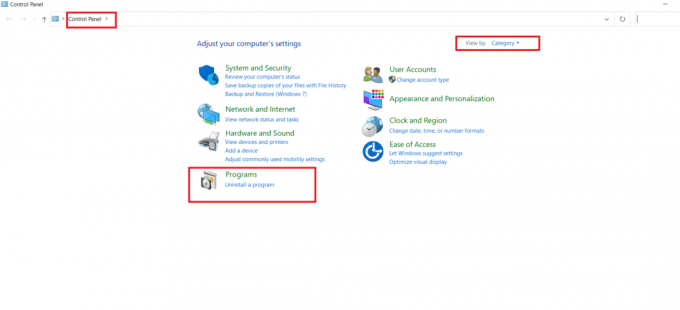
3. Leta upp Dropbox på listan över program, Högerklicka på den och välj Avinstallera alternativ för att ta bort den från din dator.
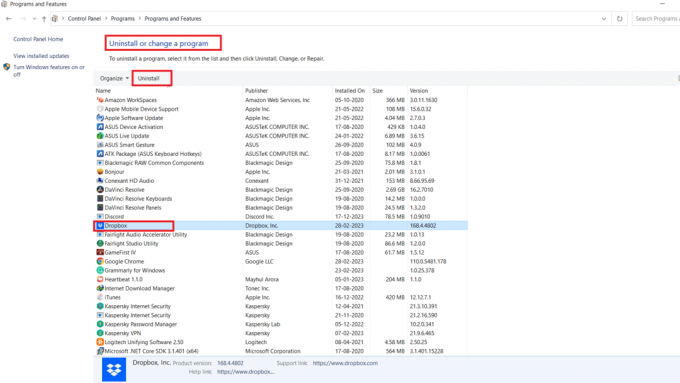
4. När du uppmanas av Användarkontokontroll, klick Ja för att bekräfta att du vill avinstallera Dropbox från din dator.
5. För att fortsätta med avinstallationsprocessen, klicka på Avinstallera knappen på prompten.
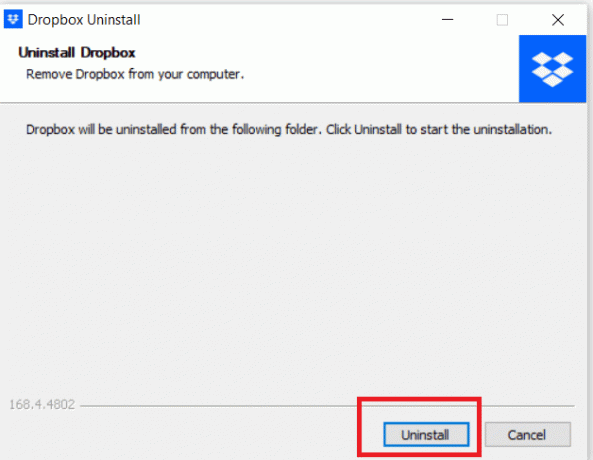
6. Klicka på när appen har avinstallerats Stänga och starta sedan om datorn för att slutföra processen.
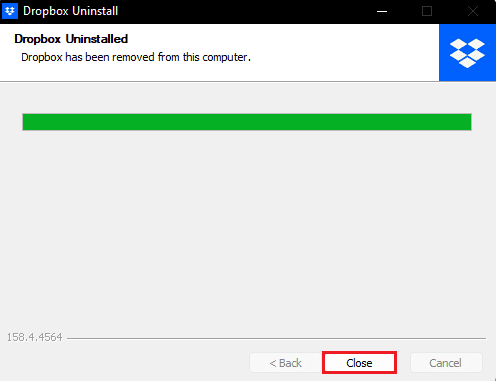
7. För att installera om Dropbox, gå till officiella Dropbox-webbplatsen och klicka på Ladda ner nu knapp.

8. Installera Dropbox genom att klicka på installationsfil.
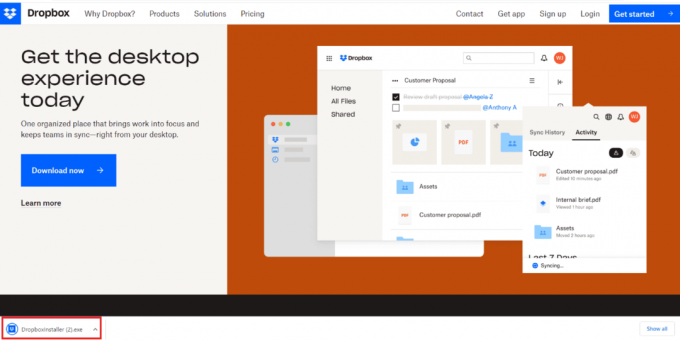
9. Ge tillstånd genom att klicka Ja i UAC-prompt.
10. Ge lite tid för Dropbox Installer att initiera.

11. Ha tålamod och vänta i några minuter för att Installation av Dropbox-appen att slutföra.
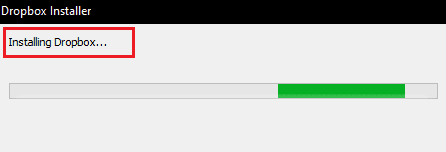
12. Logga in till ditt konto för att slutföra konfigurationen av Dropbox på din PC.
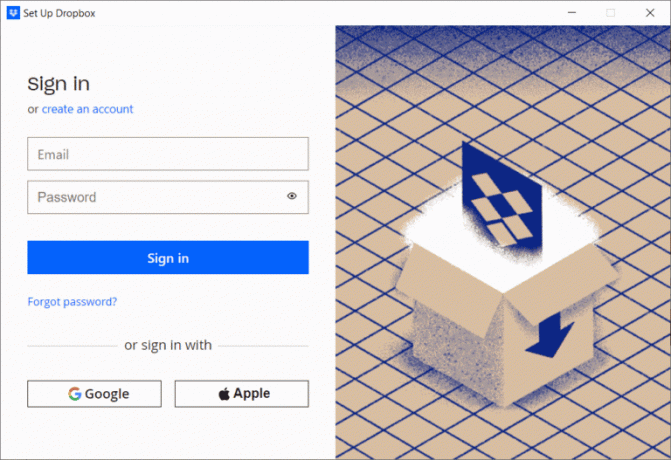
Läs också:Åtgärda Dropbox Error 500
Metod 5: Kontakta Dropbox Support
Försök slutligen att kontakta Dropbox-supportteamet om ovanstående metoder inte löser problemet med Dropbox-fel 429. Här är stegen för att göra det.
1. Gå till Dropbox Hjälpcenter hemsida.
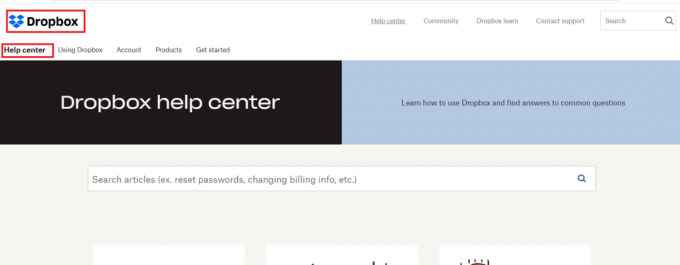
2. Klicka på Kontakta oss knappen längst ner på sidan.
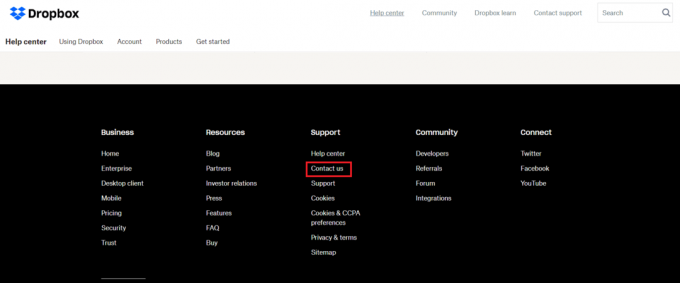
3. Välj problem som bäst beskriver ditt problem från listan över tillgängliga alternativ.
4. Följ anvisningarna för att ge mer information om ditt problem.
Vi hoppas att informationen har hjälpt dig Åtgärda Dropbox-fel 429. Om du har några frågor eller funderingar, vänligen lämna en kommentar. Vi värdesätter din feedback och förslag och strävar efter att förbättra vårt innehåll för att bättre hjälpa våra användare. Om det finns några ämnen du vill att vi ska ta upp i framtiden, vänligen meddela oss. Vi är engagerade i att förbättra vår service och ge bästa möjliga hjälp.
Elon är en teknisk skribent på TechCult. Han har skrivit instruktionsguider i cirka 6 år nu och har täckt många ämnen. Han älskar att ta upp ämnen relaterade till Windows, Android och de senaste tricken och tipsen.



